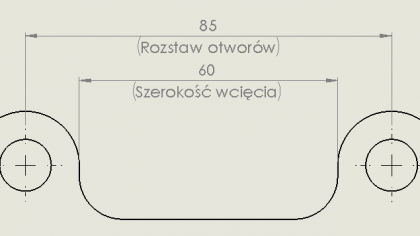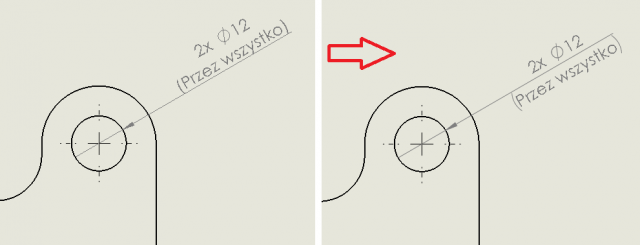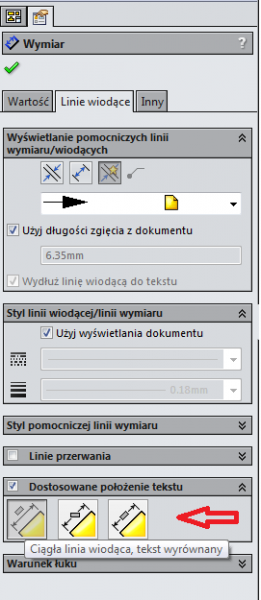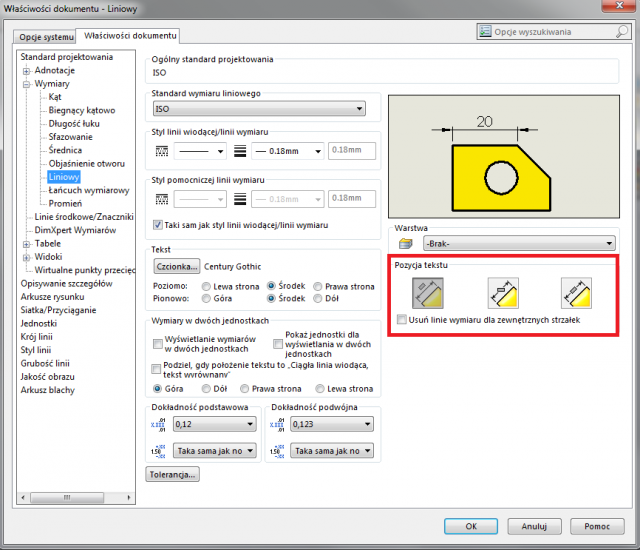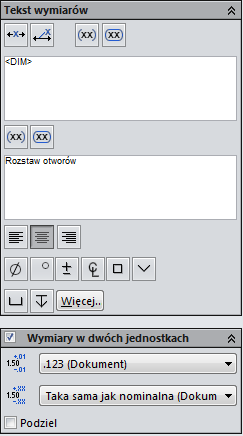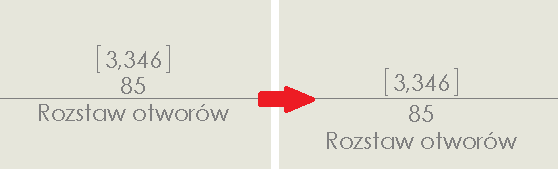Nową funkcjonalnością dostępną w SolidWorks 2014 jest możliwość wstawienia wymiaru na rysunku, którego tekst zostanie umieszczony zarówno powyżej linni wymiarowej jak również poniżej zgodnie z obowiązującymi normami ISO.
Opcja ta dostępna jest dla wymiarów liniowych, promieniowych oraz średnic z ustawioną pozycją tekstu na „Ciągła linia wiodąca, tekst wyrównany”. Pozycję tekstu możemy ustawić przechodząc na kartę Właściwości PropertyManager wymiaru, w zakładce „Linie wiodące”, w sekcji „Dostosowane położenie tekstu”.
Pozycję tekstu „Ciągła linia wiodąca, tekst wyrównany” możemy również ustawić jako domyślną, przechodząc do Narzędzia -> Opcje -> Właściwości dokumentu -> Wymiary i odpowiednio Liniowy, Średnica lub Promień.
Gdy ustawimy taką pozycje tekstu w karcie Właściwości w sekcji Tekst wymiaru (zakładka „Wartość”) pojawi nam się dodatkowe pole tekstowe. Tekst umieszczony w pierwszym polu tekstowym będzie wyświetlany powyżej linii wymiaru, a tekst wprowadzony w drugim polu – poniżej. Dla każdego z pól tekstowych będziemy mogli osobno określić czy tekst ma być umieszczony w nawiasie lub jako „wymiar kontrolny”. Wyrównanie tekstu (do lewej, do środka, do prawej) zostanie zastosowane zarówno do jednego jak i do drugiego tekstu.
Nawet jeśli wprowadzimy tekst w dwóch polach, dalej pozostanie możliwość wyświetlania wymiaru w dwóch jednostkach. Tutaj również pojawi się kolejna opcja „podziel”, za pomocą której określimy czy oba nasze wymiary mają być powyżej linii wymiaru, czy mają zostać wstawione po obu stronach.
Autor: Krzysztof Pluta